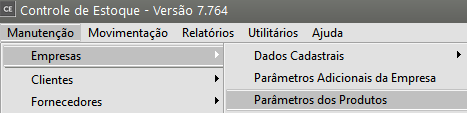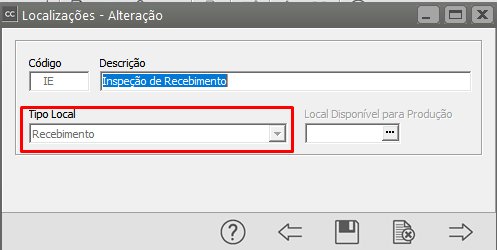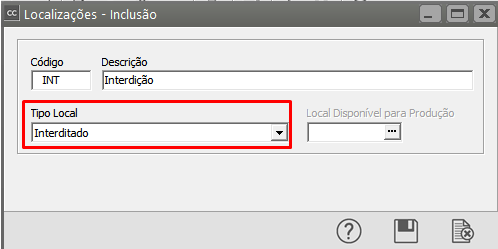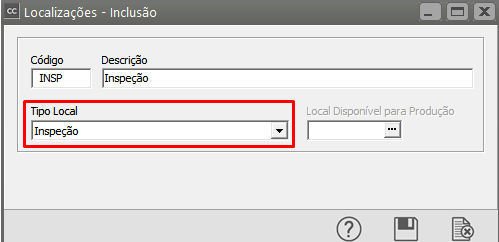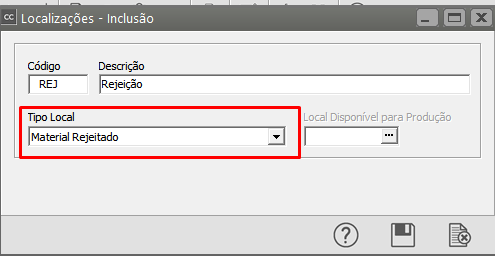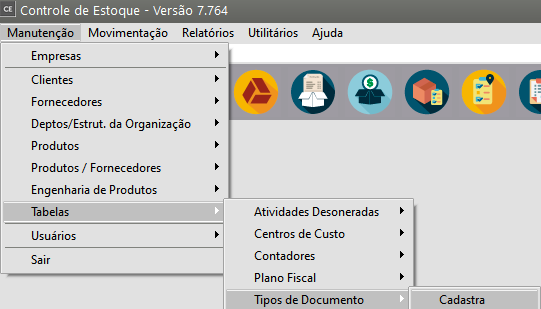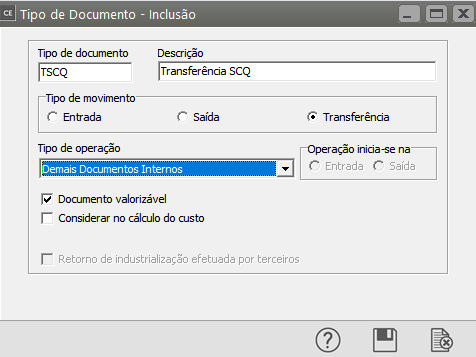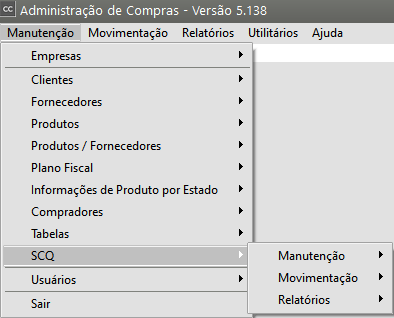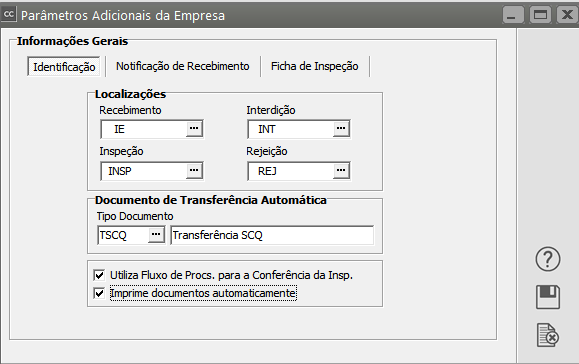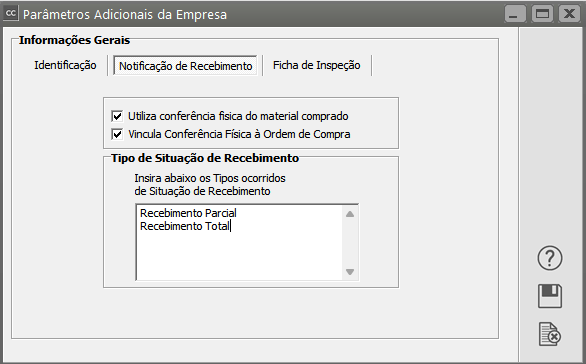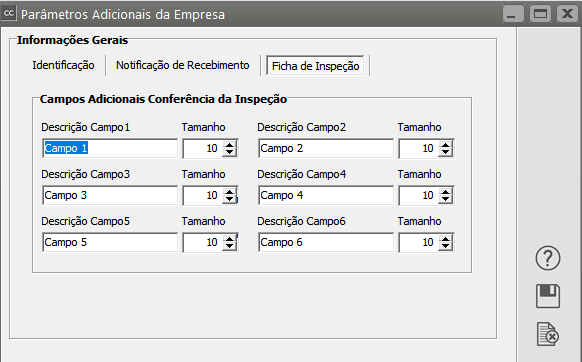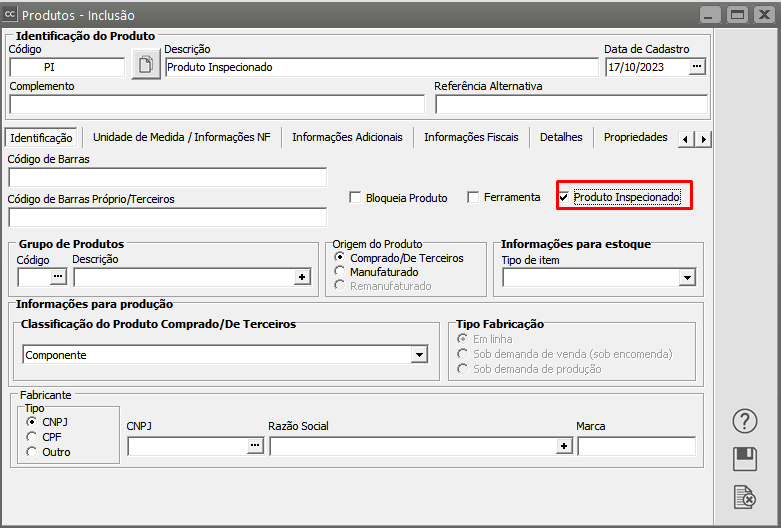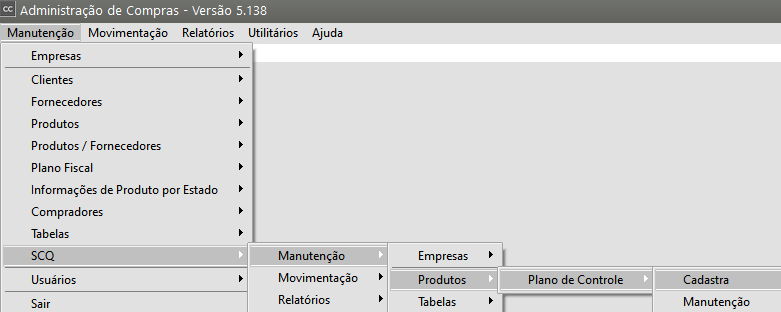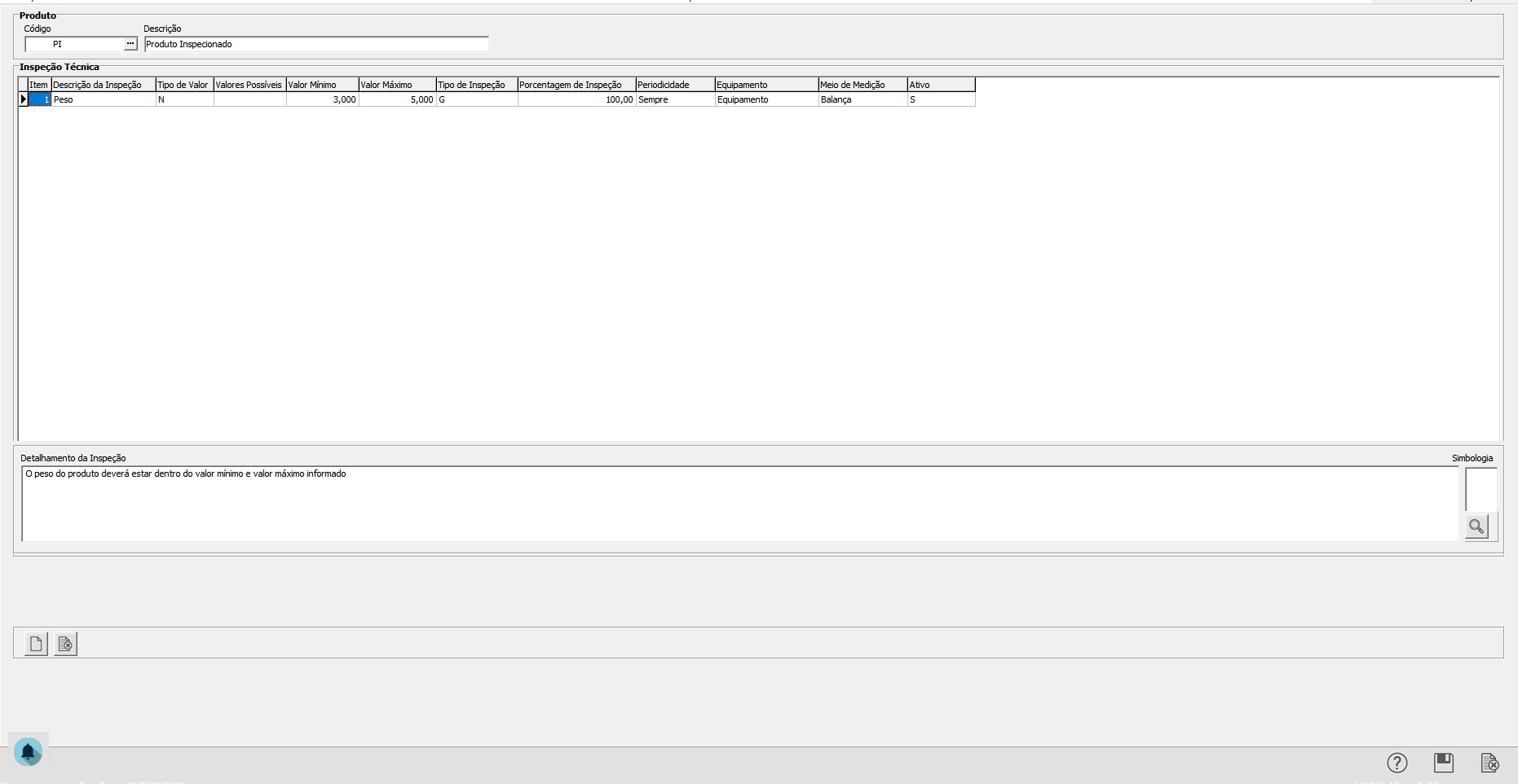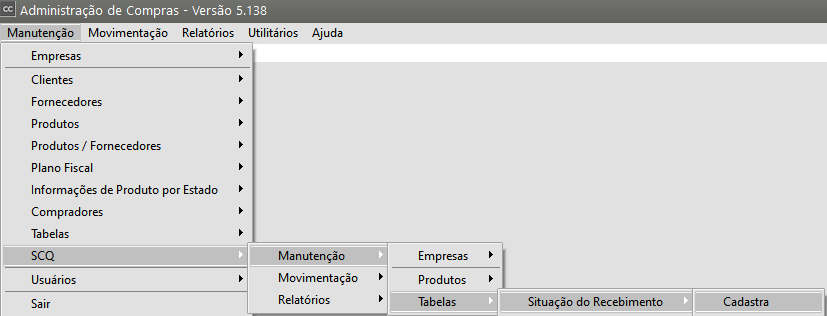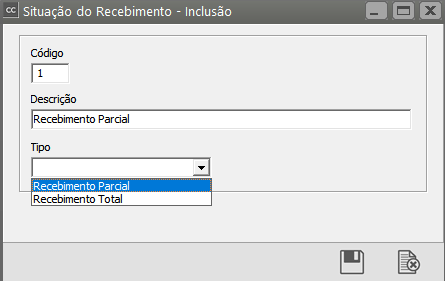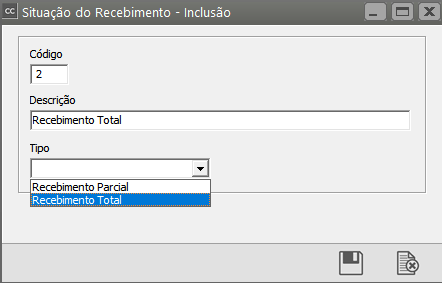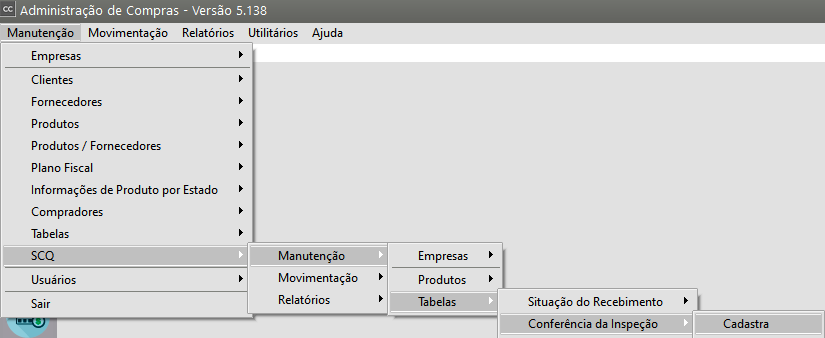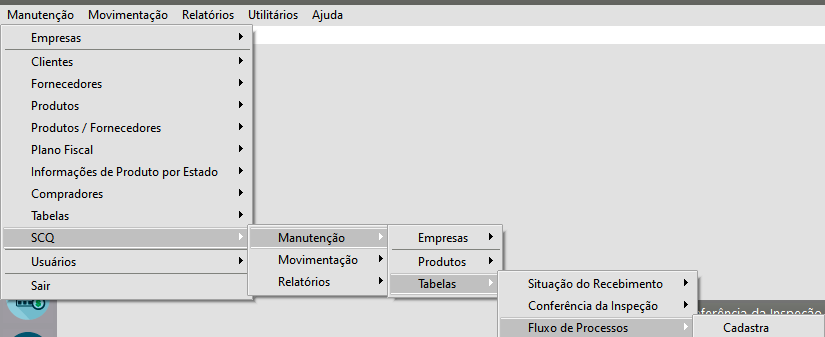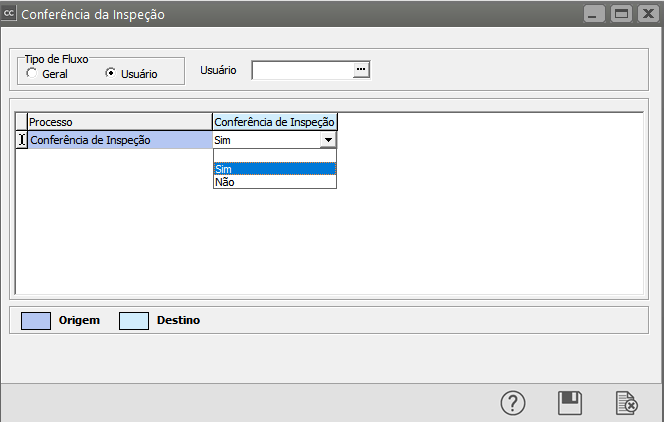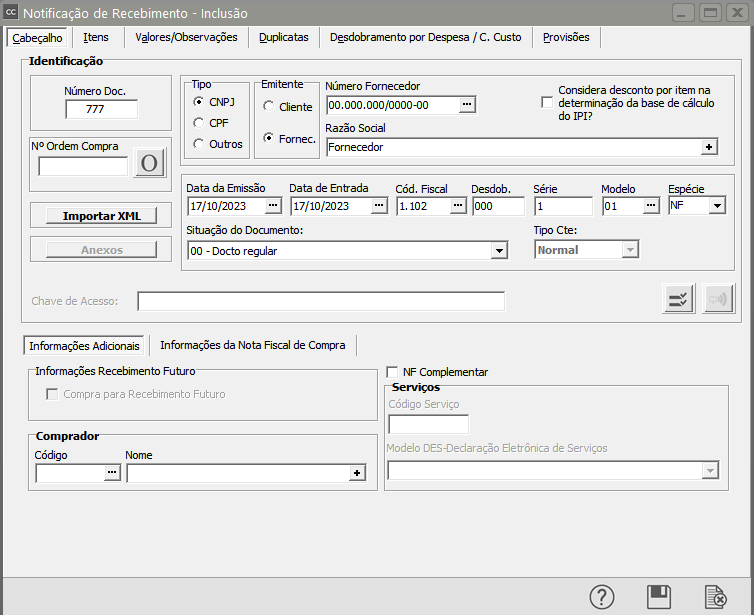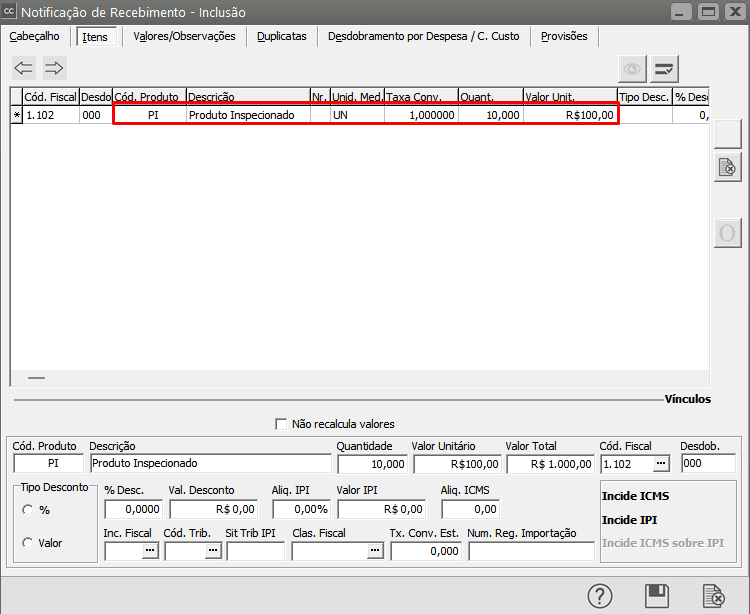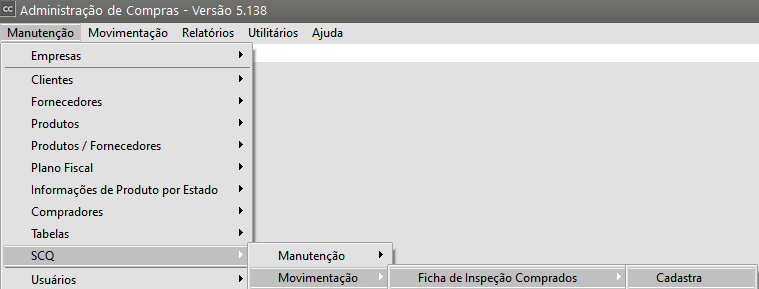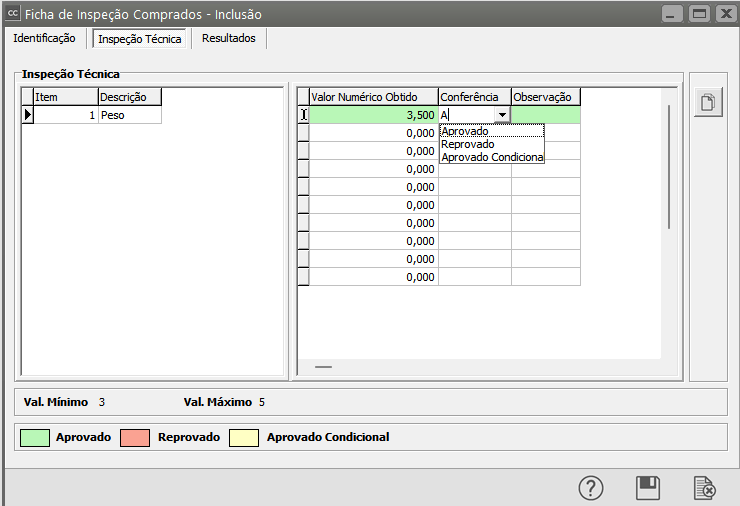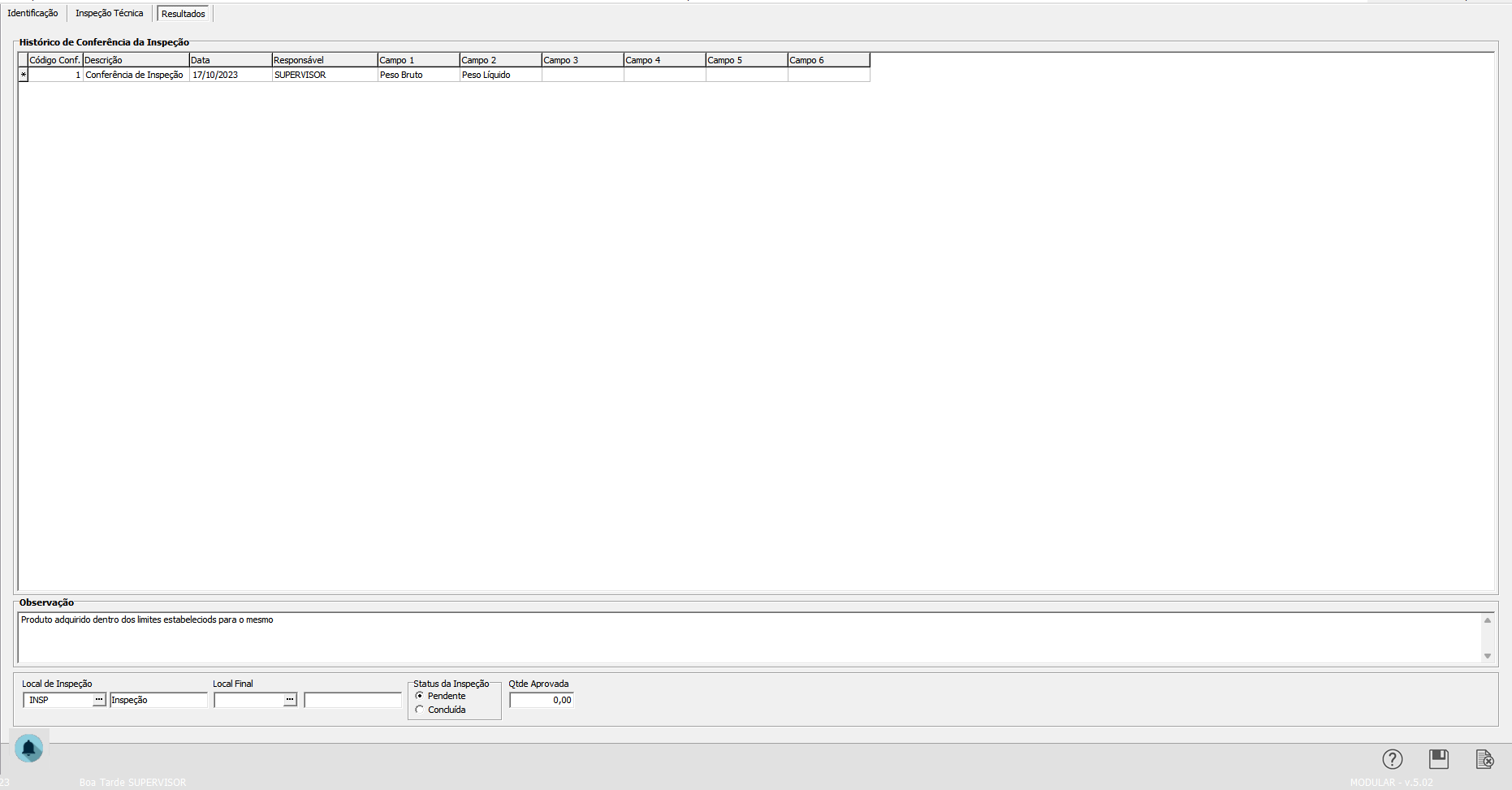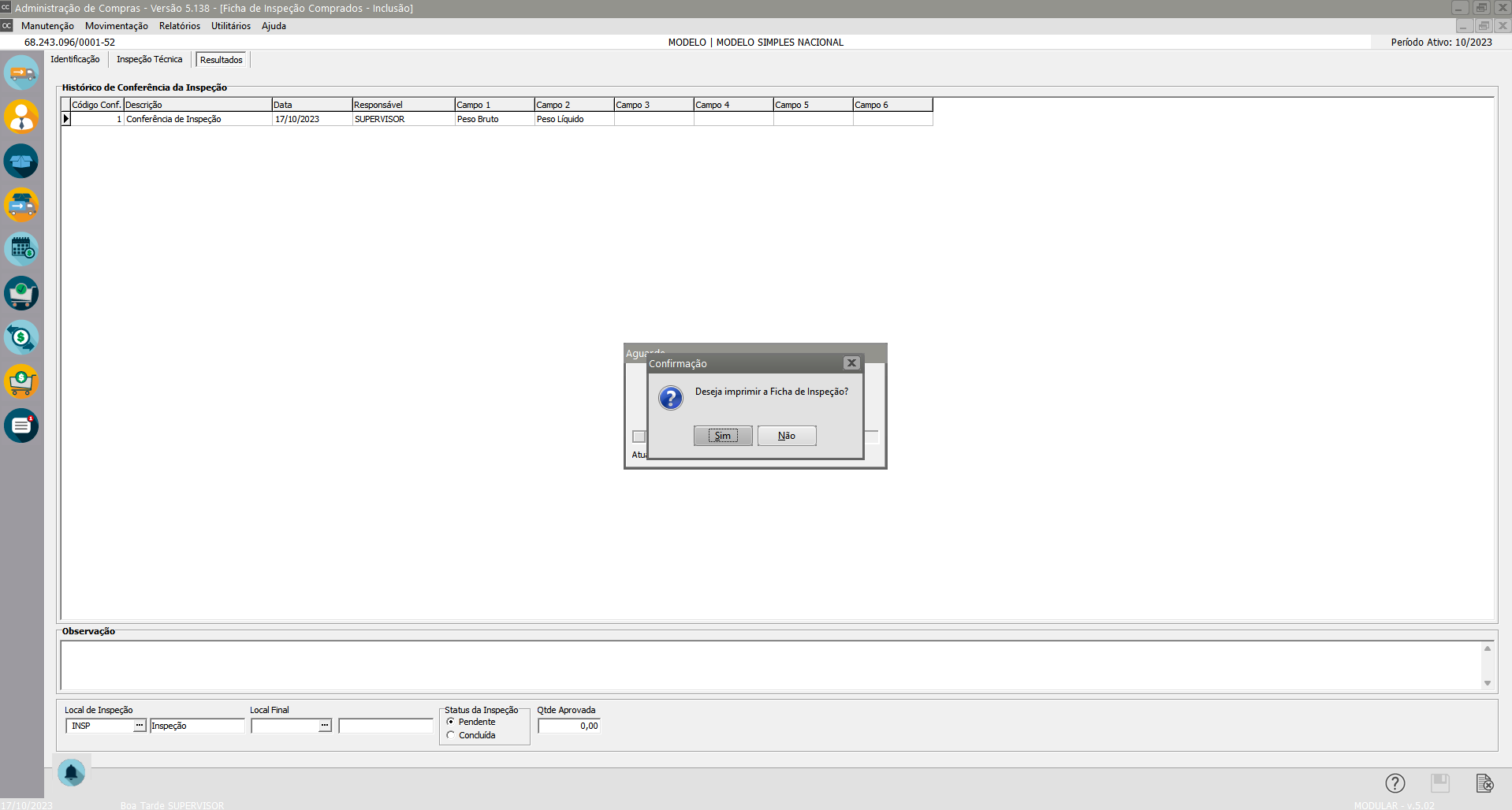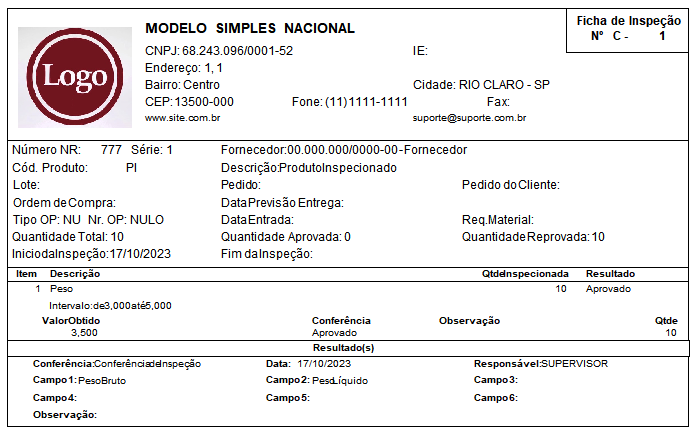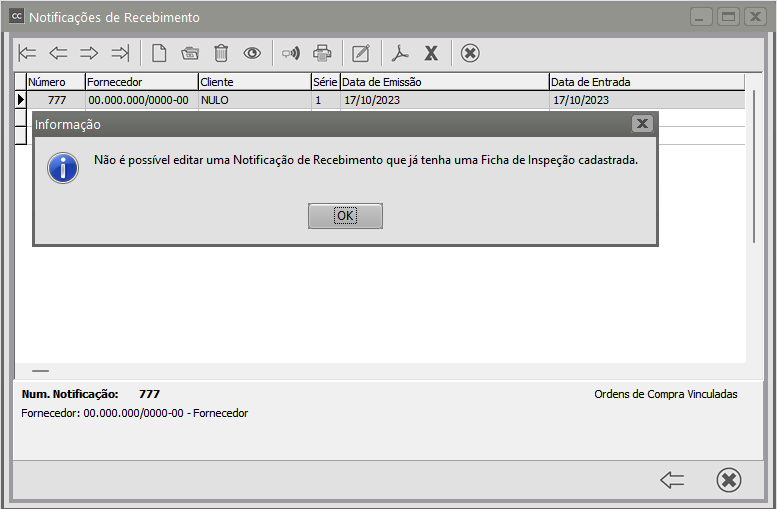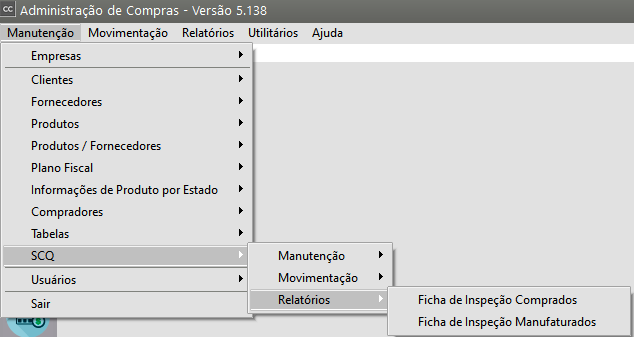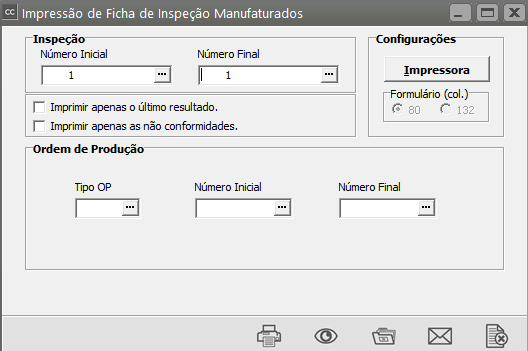Cadastrando Ficha de Inspeção de Produtos Manufaturados (SCQ-Sistema de Controle de Qualidade)
1) Para a a Parametrização do SCQ - Sistema de Controle da Qualidade será necessário que na pasta do banco de dados da empresa, seja salva a a Custom.CC
Quando o o Sistema Controle de Compras for acessado, será apresentada a mensagem de criação da tabela PadroesUsuários, clique em OK
2) Em seguida será necessário acessar os os Parâmetros dos Produtos, no menu menu Manutenção>Empresas>Parâmetros dos Produtos
Definir que irá utilizar mais do que uma localização para o mesmo produto
3) Em seguida será necessário cadastrar 4 4 localizações
- Recebimento
- Interdição
- Inspeção
- Rejeição
4) Em seguida será necessário cadastrar no no Sistema de Controle de Estoque menu menu Manutenção>Tabelas>Tipos de Documento, um documento de transferência
5) Quando você utiliza a a DLL do SCQ o o Sistema de Controle de Compras habilita o menu menu Manutenção>SCQ - Manutenção/Movimentação e Relatórios
a) Manutenção
a.1) Identificação
- Na aba
dede Identificação,osos locaispelopelo SCQ - Sistema de Controle da Qualidade. Além disso, deve ser informado também, um documento de transferência que será utilizado para realizarasas transferências automáticasdede localização - A opçã
oo "Utiliza Fluxo de Processos para a Conferência da Inspeção"oo Fluxo de Processos - A ultima opção da Aba de identificação, é
aa Impressão automática de documentos,
- Localizações cadastradas anteriormente no Sistema Controle de Estoque
- Tipo de Documento de transferência cadastrado no Sistema Controle de Estoque
- utilizar Fluxo de processos para conferência da inspeção
- imprimir os documentos automaticamente
a.2) Notificação de Recebimento
A aba aba Notificação de Recebimento permite adicionar ao ao SCQ - Sistema de Controle da Qualidade a opção da da Conferência Física do material comprado. Marcando a opção "Utiliza conferência física do material comprado", a abertura de uma uma Ficha de Inspeção dependerá diretamente do resultado dessa conferência física. Ex: O sistema sistema não irá permitir que sejam abertas abertas Fichas de Inspeção para itens que tenham sido sido reprovados na Conferência Física.
Essa Essa conferência Física deve ser informada no cadastro da da Notificação de Recebimento, pois ao selecionar a opção de utilização da mesma, uma nova aba será mostrada.
Há ainda, a possibilidade de vincular essa conferência física a uma uma Ordem de Compra. Dessa forma, a aba de conferência física só será mostrada na tela de de Notificação de Recebimento, se a mesma estiver sendo importada de uma uma Ordem de Compra.
Observação: Só é possível marcar o vínculo com a a Ordem de Compra se o sistema estiver marcado para para utilizar a conferência física.
Defina se irá utilizar utilizar conferência física do material comprado e se irá vincular conferência física à ordem de compra
a.3) Ficha de Inspeção
Esses campos ficaram visíveis no no Histórico da Conferência da Inspeção e permitem ao usuário a inserção de qualquer informação. Ao lado da descrição, deve ser informado o tamanho do campo. Com isso, no cadastro do Histórico, só será permitido o número de caracteres que foi informado na parametrização.
Observação: Campos em branco não aparecem no histórico e são ignorados na impressão de relatórios.
Defina a a Descrição e tamanho de cada campo adicional da conferência de inspeção.
Não será necessário a utilização de todos os campos e esses campos serão visíveis
6) Será necessário entrar no no cadastro de todos os produtos (comprados através de de notificação de recebimento ou manufaturados através de de encerramento de ordem de produção) que terão a a Conferência da Inspeção e selecionar o campo Produto Inspecionado
Defina o o Produto e insira as informações que serão inspecionadas.
Por exemplo: Se for inspecionar o Peso dos produtos, definir se o tipo de valor é numérico ou texto texto e qual o valor mínimo e máximo que não irá rejeitar o produto
8.1) Recebimento Parcial
8.2) Recebimento Total
9) No menu menu Manutenção>SCQ>Manutenção>Tabelas>Conferência de Inspeção
Cadastre a Conferência de Inspeção
Caso você defina que o Fluxo do processo será Geral, o campo campo Usuário ficará desabilitado
Caso você defina que o Fluxo do processo será Usuário, será necessário informar informar qual o usuário que irá controlar o fluxo de processo
O campo Processo terá a origem do do produto e o campo Conferência de Inspeção será o o Destino do Produto
11) Após cadastrar a a Notificação de Recebimento Recebimento do do Produto que será inspecionado
A tela apresenta a aba Identificação com duas abas (Notificação de Recebimento Recebimento e e Ordem de Produção), informe:
- na
abaaba Notificação de Recebimentoooprodutoproduto que será inspecionado teve origem emumauma Notificação de Recebimento - na
abaaba Ordem de Produçãoooprodutoproduto que será inspecionado teve origem emumauma Ordem de Produção
Informe o número da da notificação de recebimento e clique no botão visualizar, o sistema apresentará as informações cadastradas para aquela aquela Notificação de Recebimento
Para realizar a inspeção clique no item e em seguida no botão Seleciona o item da da Notificação de Recebimento pra a Inspeção
Acesse a aba Inspeção Técnica
- Informe o critério que será inspecionado (em nosso caso Peso)
- Em seguida informe o valor numérico obtido (eu havia cadastrado anteriormente que o peso deve estar entre 3 e 5, informarei que encontrei o peso 3,5 (dentro do especificado.
Em seguida defina o campo conferência (Aprovado, Reprovado, Aprovado Condicionalmente)
Todas as Linhas da inspeção devem ser preenchidas, se você clicar no botão Copia os valores do item atual, o Sistema fará o preenchimento idêntico ao informado na primeira linha
Na aba Resultados
Ao salvar a Ficha de Inspeção o Sistema questionará se você deseja deseja imprimir a Ficha de Impressão
Definindo sim será apresentado a configuração de impressão
13) Se você tentar editar uma uma Notificação de Recebimento ou ou Ordem de Produção já inspecionada, o Sistema apresentará mensagem
14) No menu menu Manutenção>SCQ>Relatórios você encontrará duas fichas que poderão ser impressas
- Ficha de Inspeção Comprados
osos produtosdede Notificação de Recebimento - Ficha de Inspeção Manufaturados
ososprodutosprodutos inspecionados que deram entrada na empresa atravésdodo Encerramento da ordem de Produção)